Ab sofort können Bilder schon beim Hochladen bearbeitet werden. Jetzt gibt es keine Entschuldigung mehr für schlechte Fotos auf Facebook. Falsche Bildausschnitte sind passé. Eine komplette Anleitung für die Facebook Bildbearbeitung direkt beim Hochladen:
Über die mobile Facebook App ist das schon länger möglich. Nun steht die Funktion im Facebook Publisher zur Verfügung. Und das sogar mit deutlich mehr Auswahl. Damit zieht Facebook mit bekannten und beliebten Funktionen auf Instagram und Snapchat nach.
1. Auswahl im Facebook Publisher
Wer heute ein Bild auf Facebook hochlädt, egal ob im privaten Profil oder auf einer Fanpage, bekommt ein neues Layout zu sehen. Zudem kommt eine neue Auswahl im Vorschaubild:
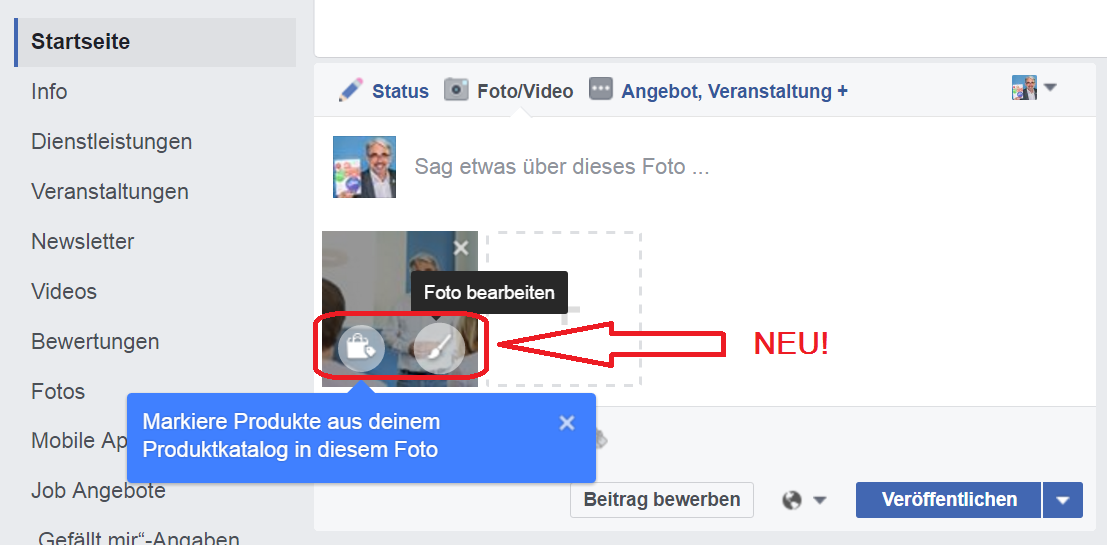
Ein kleines Menü führt zu den neuen Möglichkeiten. Entweder direkt zur Produktmarkierung (bei Fanpages, kommt im weiteren Menü aber noch einmal) oder zur Auswahl “Foto bearbeiten” mit folgenden Features:
2. Filter auswählen
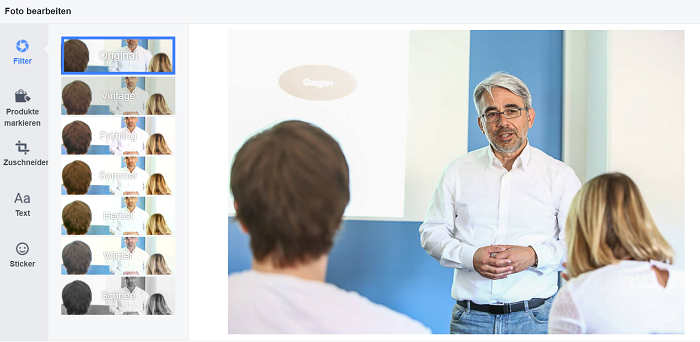
Zur schnellen Bearbeitung stehen 6 einfache Filter zur Verfügung. Praktisch die Auswahl “Winter”, wenn das Foto noch schnell in schwarz-weiß umgewandelt werden soll.
3. Markieren auf Facebook
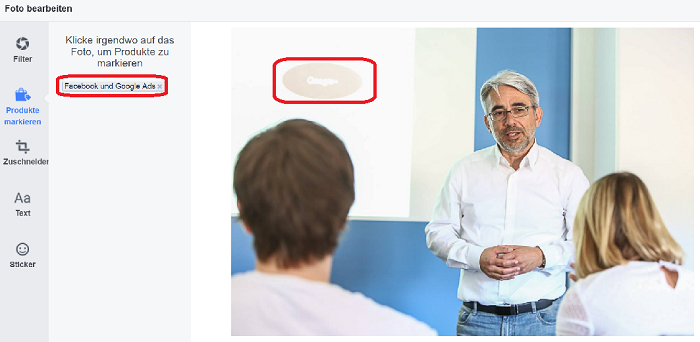
Diese Funktion ist zweigeteilt. Wenn Sie ein Foto im privaten Profil hochladen, bekommen Sie hier die Möglichkeit, Personen zu markieren. Auf Fanpages können Sie Produkte oder Dienstleistungen markieren. Allerdings benötigen Sie dazu Produkte in einem Facebook Shop oder Sie haben Dienstleistungen für Ihre Fanpage angelegt.
4. Zuschneiden von Fotos
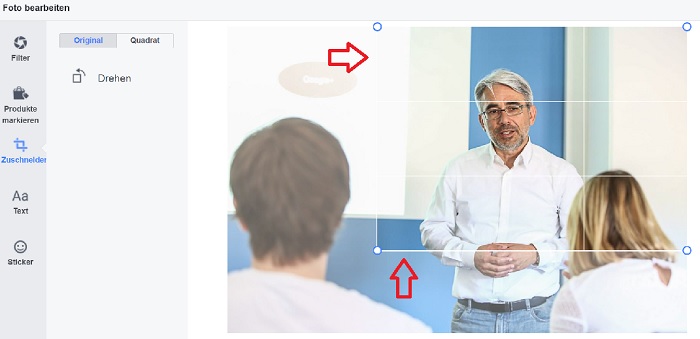
Mit einem Schieberegler können Sie das Bild in einem gewünschten Ausschnitt begrenzen. Zusätzlich können Sie das Foto sogar drehen. Bitte achten Sie trotzdem auf die optimalen Bildformate auf Facebook.
5. Text einfügen

Schließlich noch ganz schnell einen kurzen Text einfügen. 5 Schriftarten stehen zur Verfügung. Mit Ziehen kann die Platzierung und Ausrichtung verändert werden. Und es gibt eine ausführliche Farb-Palette.
6. Sticker einfügen
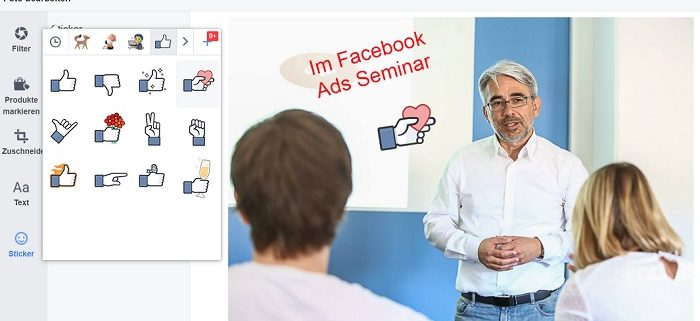
Und wer es richtig “snapchatig” haben will, kann nun noch einen Sticker einfügen. Die Auswahl der Sticker kennen wir schon aus dem Facebook Messenger.
Fazit
Vergessen Sie nicht die Änderungen mit “Speichern” abzuschließen 🙂
Ich finde, dies ist eine tolle Verbesserung. Wie so oft brauchen wir nicht alle Funktionen. Die Auswahl ist auch nicht besonders groß und exklusiv. Aber damit lässt sich viel Zeit sparen, wenn es mal schnell gehen muss. Und Zeit ist eine wichtige Komponente auf Social Media.
Autor: Josef Rankl
